Kui teil on konto a VPN-i pakkuja, saate seda kasutada ka oma Chromebookis! Kuigi enamikul VPN-i ettevõtetel on Windowsi või Maci jaoks alla laaditav fail, mis on installitud ühe klõpsuga, peate selle oma Chromebooki käsitsi sisestama. See pole keeruline; te ei pea teadma ühtegi võrgužargooni ega määrama mingeid lisaparameetreid ning kõik VPN-i seadistused OpenVPN-iga töötamiseks ühilduvad.
Selles juhendis kasutatud tooted
- Parim kõikjal: ExpressVPN (Vaadake viimast hinda ExpressVPN-is)
- Hoidke uudishimulike silmade eest: NordVPN (Vaadake uusimat hinnakujundust NordVPN-is)
- Kaitske paroole ja sirvimist: Dashlane (Dashlane'is alates 5 dollarist kuus)
- Karu-y ohutu: TunnelKaru (Proovige TunnelBear'i täna tasuta)
Enne kui alustad...
Kui te pole seda veel teinud, peaksite kontrollima, kas teie VPN-i ettevõttel on rakendust Chrome'i veebipood. Seal on palju VPN-teenuse pakkujaid, sealhulgas eespool mainitud, ja saate installida nende rakendused nagu iga teine rakendus või laiendus.
Kui teie VPN-ettevõttel pole Chrome'i rakendust, peate tegema järgmist.
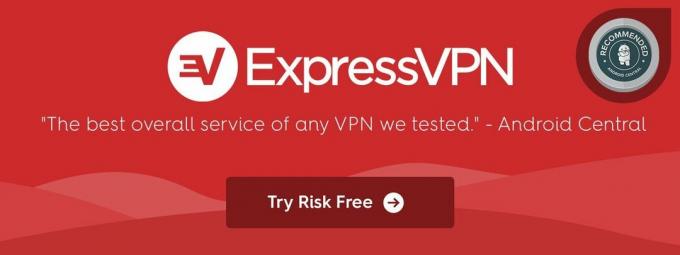 Reklaam
Reklaam
Sertifikaatide importimine
Kui teie VPN-teenuse pakkuja kasutab ühenduse jaoks CA-sertifikaati, peate selle oma Chromebooki importima.
- Hankige CA sertifikaat teie VPN-i ettevõttelt. CA-sertifikaat on võti, mis kinnitab teie usaldust ja teie Chromebookil on juba mitu neist veebiteenuste jaoks installitud. Kui teile anti, peate selle importima oma VPN-i pakkujalt.
- Salvestage see fail oma kohalik salvestusruumi, et saaksite selle importida.
- Avage brauseris uus vaheleht ja pange chrome: // seaded / sertifikaadid aadressiribal ja vajutage sisestusklahvi.
-
Klõpsake nuppu Võimud vahekaart lehe ülaosas.
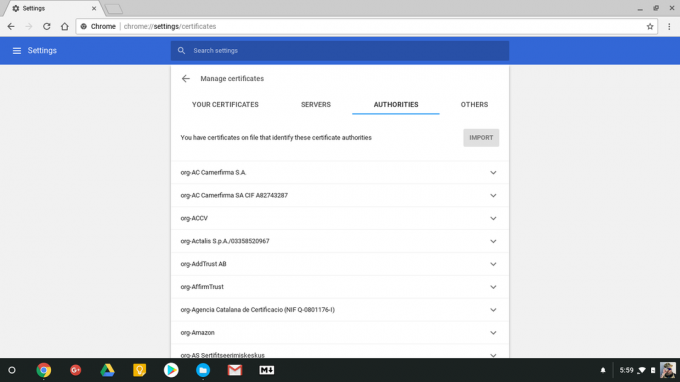 Allikas: Jerry Hildenbrand / Android Central
Allikas: Jerry Hildenbrand / Android Central - Vajutage Impordi nuppu ja valige allalaaditud fail.
- Avaneb kast, kus küsitakse, mida usaldate selle sertifikaadi kinnitamisel. Kui te pole kindel, saate seda teha jäta kõik kontrollimata (soovitatav).
- Sertifikaat imporditakse ja installitakse.
- Kasutage neid samu juhiseid a Kasutaja sertifikaat kui teile seda antakse. Valige lihtsalt Kasutaja sertifikaadid vahelehe asemel Võimud vaheleht.
Sisestage VPN-i võrguseaded
Järgmisena peate sisestama konto ja serveri teabe, mida kasutate ühenduse loomiseks. Seda saate teha ka seadetes.
- Klõpsake nuppu konto foto klõpsake ekraani paremas alanurgas nuppu hammasrattaikoon seadete avamiseks.
-
Ülaosa lähedal Võrk jaotises klõpsake nuppu Lisa ühendus nuppu.
 Allikas: Jerry Hildenbrand / Android Central
Allikas: Jerry Hildenbrand / Android Central - Klõpsake nuppu Lisage OpenVPN / L2TP. Avanenud kastis peate täitma ühenduse kohta käiva teabe. Kui teie Chromebook pärineb töölt või koolist, peate selle teabe hankima teie Chromebooki haldavalt isikult. Vastasel juhul leiate selle oma VPN-teenuse pakkuja veebisaidilt.
- Serveri hostinimi: Serveri nimi või IP-aadress, millega ühenduse loote.
- Teenuse nimi: Seadetes kuvatav ühenduse nimi. Võite seda nimetada ükskõik mis teile meeldib.
-
Pakkuja tüüp:
- Valige L2TP / IPsec + eeljagatud võti kui peate pärast VPN-i sisselogimist sisestama teise parooli.
- Valige L2TP / IPsec + kasutaja sertifikaat kui teil on eraldi kasutaja sertifikaat, nagu eespool mainitud.
- Valige OpenVPN kui kumbki ei kehti teie VPN-ühenduse kohta.
- Eel-jagatud võti: Sisestage siin teine ühenduse loomiseks vajalik parool. Kui te ei pea teist parooli kasutama, jätke see tühjaks.
- Serveri CA sertifikaat: Kui installisite CA-sertifikaadi ülalkirjeldatud viisil, valige see loendist. Muul juhul jätke see Vaikimisi.
- Kasutaja sertifikaat: Kui installisite kasutajatunnistuse ülalkirjeldatud viisil, valige see loendist. Muul juhul jätke see tühjaks.
- Kasutajanimi: Kasutajanimi, mida kasutate oma VPN-i sisselogimiseks.
- Parool: Teie VPN-konto parool. Pange tähele, et see ei ole sama mis eeljagatud võti.
- OTP: Kui teile anti luba või veebisaidi aadress, mis genereerib a Ühekordne parool, genereerige see ja sisestage see siia. Muul juhul jätke see tühjaks.
- Grupi nimi: Kui peate sisestama rühma nime, läheb see siia. Muul juhul jätke see tühjaks.
Kui olete kogu asjakohase teabe sisestanud, olete nüüd valmis oma Chromebookis VPN-i kasutama.
- Märkige ruut Salvestage identiteet ja parool kui soovite ühenduse luua ühe klõpsuga. Kui eelistate iga kord sisestada oma kasutajanime ja parooli, jätke see märkimata. Teie Eel-jagatud võti jäävad meelde nii või teisiti.
-
Ühenduse testimiseks klõpsake nuppu Ühenda.
 Allikas: Jerry Hildenbrand / Android Central
Allikas: Jerry Hildenbrand / Android Central - Teate, et olete ühendatud, kui näete oma WiFi-ikooni kõrval võtmesümbolit. Näete ka seda sõna Ühendatud seadete aknas uue ühenduse korral roheline.
Kui ühendasite ilma probleemideta, võite klõpsata paremas ülanurgas tagasinoolel, et näha muid seadistamisvalikuid, näiteks VPN-ühenduse alati kasutamise seade või kustutamine (Unusta) seda või seda muuta. Kui otsustate kogu aeg ühendust mitte kasutada, saate ühenduse luua klõpsates võrguikoon (WiFi-sümbol) salves ja uue võrgu valimine.
Kasutage Androidi rakendust
Kui teie Chromebook toetab Androidi rakendusi, võib teil VPN-teenuse tööle saamine olla palju lihtsam.
- Laadige alla VPN-teenuse pakkuja rakendus Google Play pood.
- Logi sisse nagu teie nutitelefonis. Hoiatatakse: mõned VPN-i rakendused ei pruugi olla Chrome OS-is töötamiseks ideaalselt optimeeritud.
- Saate igal ajal uuesti ühenduse luua või lahti ühendada, klõpsates paremas alanurgas oma sätetel ja seejärel klõpsates nuppu võrguikoon (WiFi-sümbol) salves ja valige oma võrk.
Üks minu jaoks eriti hästi töötanud rakendus oli TunnelKaruja teenuse sisselülitamine TunnelBeari rakenduses oli operatsioonisüsteemiga täiesti korras. Kui teenus oli käivitatud, sain ekraani paremas alanurgas olevast kiirseadete menüüst ühenduse katkestada ja uuesti ühenduse luua.
Teistes rakendustes, näiteks paroolihalduri rakendustes, võivad teenuses olla VPN-id. Dashlane on selle üks näide ning VPN-teenuse seadistamine ja ühendamine oli seal nii lihtne, nagu ülaltoodud sammudes kirjeldatud.
Meie parimad valikud
Kas kasutate Chrome'i laiendust või Androidi rakendus, on oluline, et teil oleks võimalus oma veebiliiklust uudishimulike pilkude eest kaitsta. Soovitame minna teenusepakkujalt, kellel on rakendusi mitmel platvormil, näiteks ExpressVPN, Nord VPN, Dashlane või TunnelBear.
Jerry Hildenbrand
Jerry on Mobile Nationi elanike nohik ja uhke selle üle. Pole midagi, mida ta ei saaks lahti võtta, kuid paljusid asju ei saa ta uuesti kokku panna. Leiate ta kogu mobiilsete riikide võrgustikust ja saate tabas teda Twitteris kui tahad öelda hei.
Jeramy Johnson
Jeramy on uhke, et aitab Hoidke Austin imelik ja armastab matkamist Texase kesklinnas mägimaal, mõlemas käes hommikusöögitakot. Kui ta ei kirjuta nutikodade vidinatest ja kantavatest, kaitseb ta suhteid oma pere nutikate hääleabilistega. Teda saab jälgida Twitteris aadressil @jeramyutgw.
